准备材料:
1:一个图片,作为你的图标
3:一个U盘
4:一个Windows电脑
操作步骤:
分步骤一:转换图片格式
1、打开格式工厂(本次演示使用的是5.11.0),找到图片一栏中转换 “->ICO” 部分,点击打开
2、点击中央添加文件(建议提前将图片裁剪为1:1的矩形),然后点击右下角确定
3、点击左上角开始,等待完成后到2小步左下角的输出文件夹中找到输出的图片文件
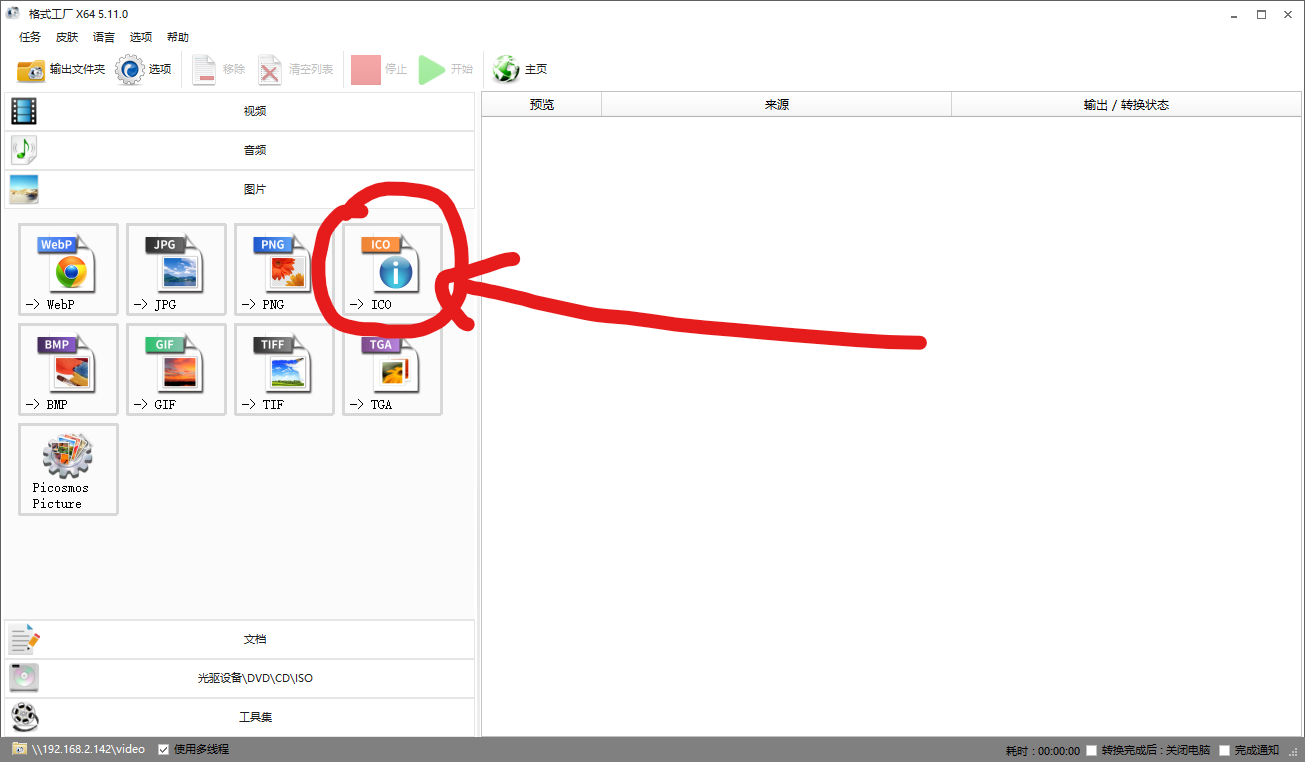
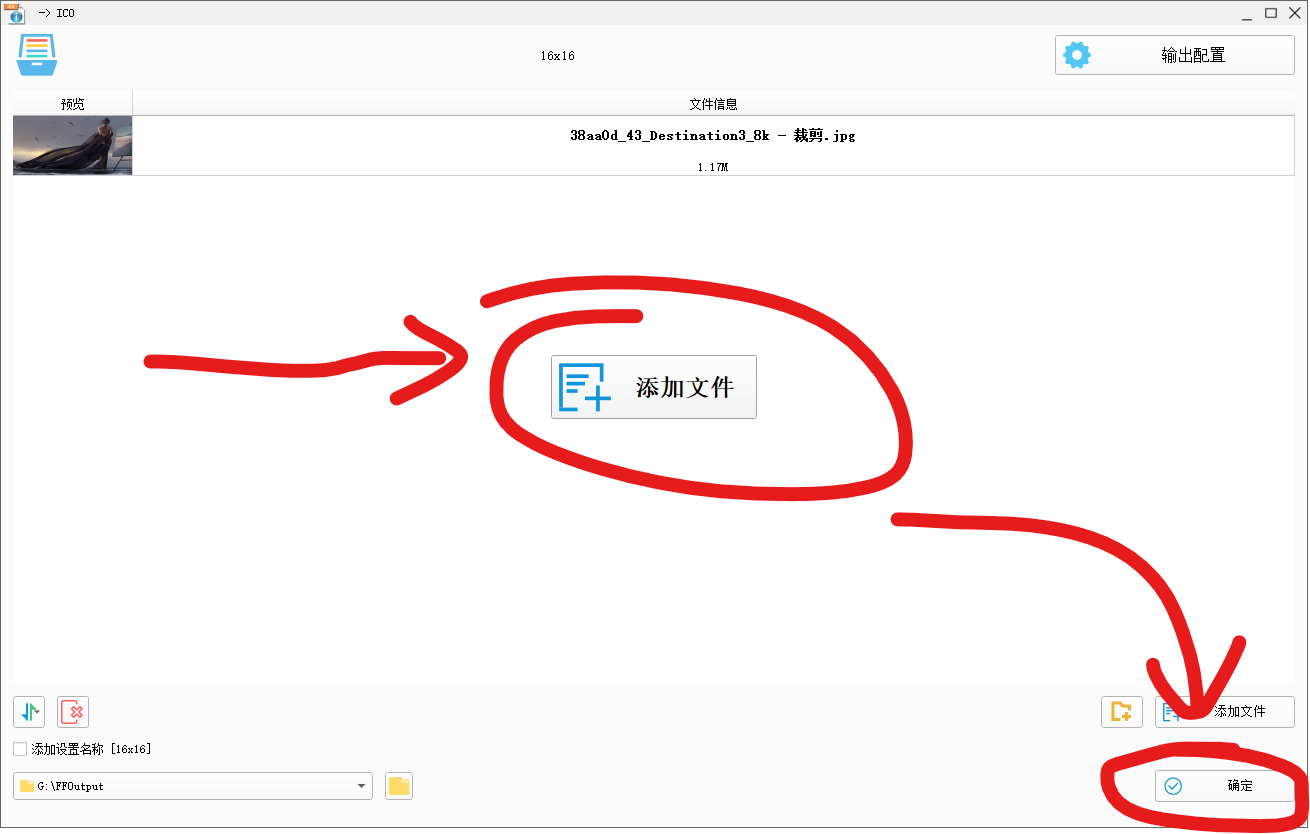
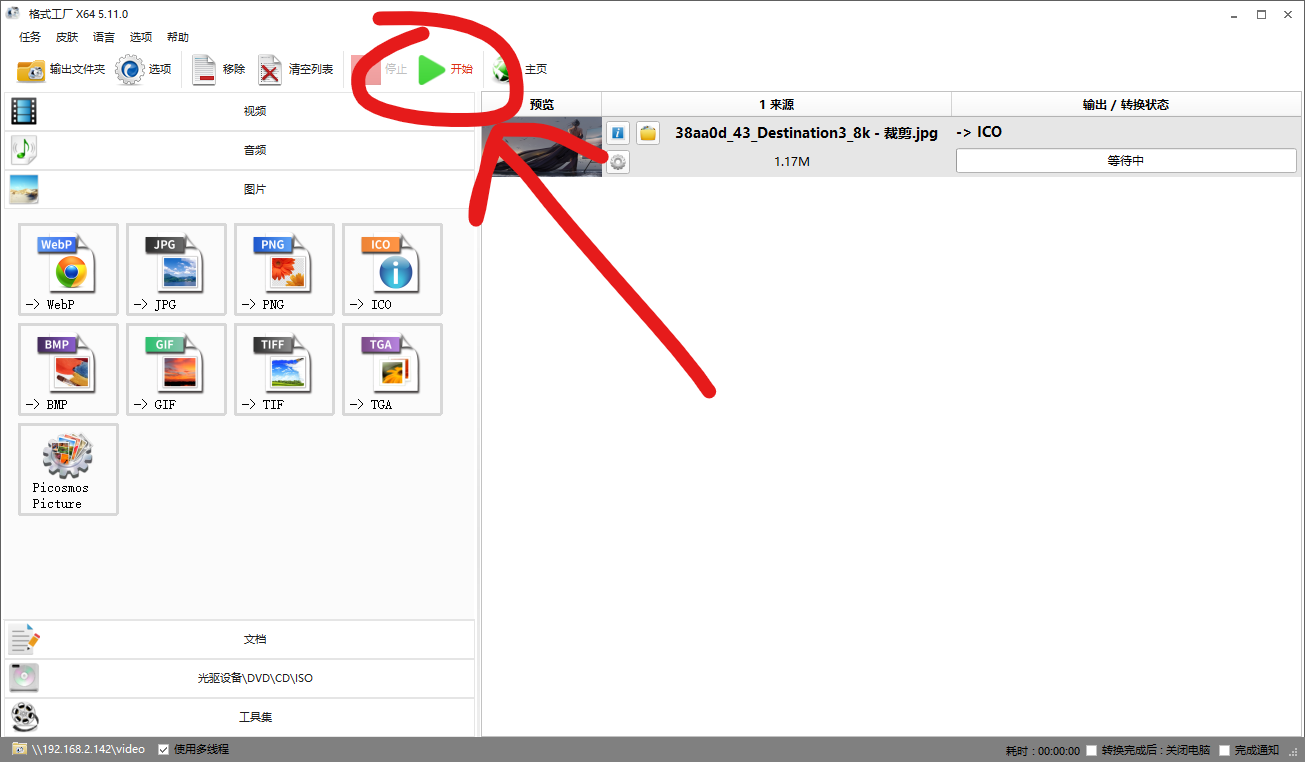
分步骤二:配置U盘部分
1、打开你的U盘根目录
2、将图片复制至根目录(建议使用.ico)
3、新建一个txt文档,输入以下内容
; Created by Walker-King
; https://walker-king.cloud
[autorun]
icon=文件名.ico
label = 取的名字代码中的中文均需替换;代码头两行是注释行,可删除,也可更改为你的自定义句子。列如:(我的图片输出后名字是Destination,我想把我的U盘命名为“W-King的U盘”)
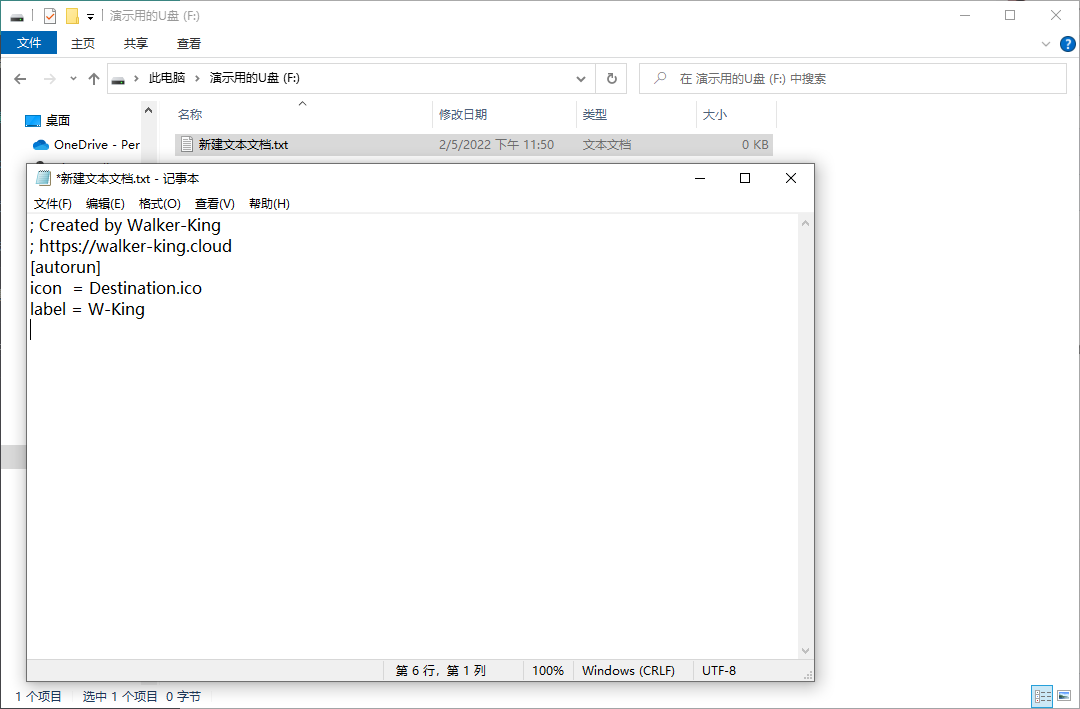
4、点击 “文件” —> “另存为” 另存文件为【autorun.inf】(注意:另存为的路径也必须是U盘的根目录)
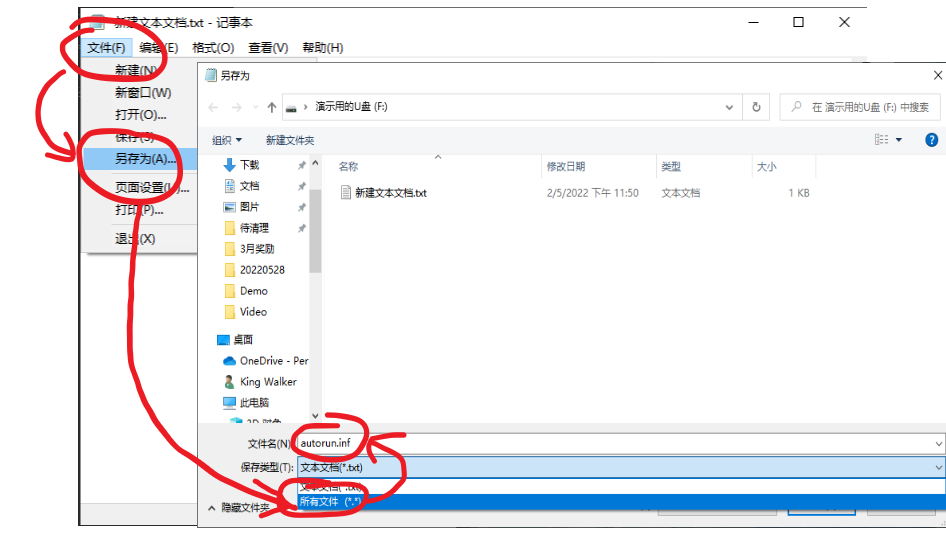
5、最后将你的ico图片也复制到U盘的根目录下即可。
6、弹出U盘,重新插入U盘,完工~
No responses yet